Come registrare MovPilot Hulu Video Downloader?
Come scaricare film/spettacoli di Hulu in MP4/MKV sul PC?
Domande frequenti su MovPilot Hulu Video Downloader
Come registrare MovPilot Hulu Video Downloader?
Puoi scaricare film o show di Hulu, anche gli originali, su MovPilot Hulu Video Downloader senza la registrazione del software. Ma puoi scaricare solo la prima parte di 6 minuti di ogni video. Per scaricare un film o uno show completo di Hulu, dovrai prima registrarlo. Compralo e registrati seguendo i passaggi sottostanti.
Passaggio 1. Avvia MovPilot Hulu Video Downloader
Avvia il downloader video di Hulu, seleziona il sito web Hulu corretto che utilizzi e accedi a Hulu con il tuo account dopo averlo installato sul computer.

Passaggio 2. Copia il tuo codice di registrazione
Se acquisti il downloader, riceverai un'e-mail con il codice di registrazione da MovPilot. Apri l'e-mail e copia il codice che è composto da numeri e lettere.
Passaggio 3. Registra MovPilot Hulu Video Downloader
Premi l'icona della chiave in alto a destra su MovPilot Hulu Video Downloader. Quindi incolla il codice. Clicca sul pulsante di registrazione e sarai in grado di scaricare i film/spettacoli completi di Hulu.
Come scaricare film/spettacoli di Hulu in MP4/MKV sul PC?
Non importa se ti abboni a Hulu (con pubblicità), Hulu (senza pubblicità) o Hulu (senza pubblicità)+Live TV, puoi usare MovPilot Hulu Video Downloader per scaricare i tuoi film o programmi preferiti sul tuo computer Mac o Windows. Tutti i video scaricati da questo strumento saranno senza pubblicità.
Passaggio 1. Avvia MovPilot Hulu Video Downloader
Dopo aver scaricato e installato Scaricatore video Hulu MovPilot sul tuo computer, avvialo e accedi a Hulu. Vai alle Impostazioni cliccando sull'icona dell'ingranaggio e seleziona la regione corretta del tuo account sotto "Sito web(Paese/Regione)" .
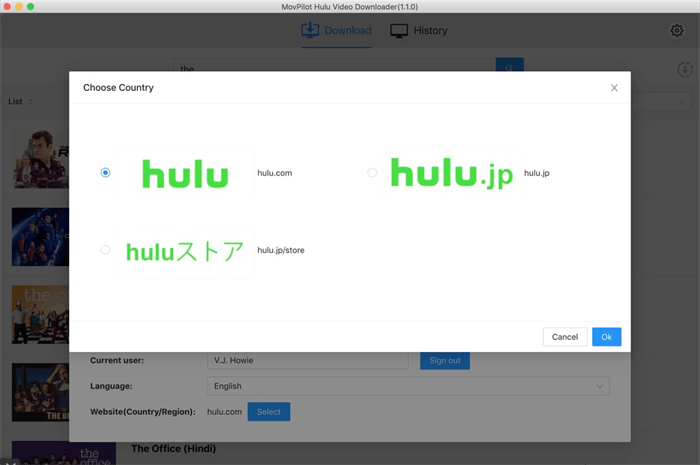
Passaggio 2. Cerca film/spettacoli Hulu
Cerca il film o lo spettacolo Hulu che desideri scaricare, inserendo il titolo o l'URL.
Mancia: L'URL dovrebbe essere quello presente nella barra degli indirizzi del browser del tuo computer quando guardi il video su Hulu.

Passaggio 3. Scarica gli spettacoli/film di Hulu in MP4/MKV
Clicca sul pulsante di download e potrai scaricare i video di Hulu sul tuo computer Mac/Windows.

Domande frequenti su MovPilot Hulu Video Downloader
D1. Come scaricare programmi/film di Hulu in MP4?
Devi preimpostarlo dalle impostazioni cliccando sull'icona dell'ingranaggio nell'interfaccia principale. Nell'opzione "Formato video", puoi selezionare "MP4/MKV" come formato di output.
D2. Come selezionare la lingua audio per il download del video Hulu?
È possibile selezionarla dalle impostazioni del software per tutti i download video oppure impostarla per un singolo episodio quando si scaricano i video di Hulu.
Nelle impostazioni puoi selezionare una o più lingue audio tra cinese, inglese, francese, tedesco, giapponese e spagnolo e ogni film o spettacolo contenente queste lingue verrà scaricato nella lingua selezionata.
Qui puoi anche scegliere se scaricare l'audio con la sua descrizione e il suono surround. Se scegli più di un'opzione, il video Hulu scaricato avrà l'audio originale multilingua da cui puoi cambiare facilmente la traccia audio.
Per un'eccezione relativa alle impostazioni di un singolo episodio, è necessario fare clic sull'icona delle impostazioni di ciascun titolo e selezionare gli audio.
D3. Come selezionare i sottotitoli in più lingue?
È simile alla selezione audio multilingue. Puoi selezionare i sottotitoli per tutti i download video di Hulu dalle impostazioni o durante il download di un episodio, selezionare i sottotitoli cliccando sull'icona delle impostazioni del titolo.
Solo le opzioni dei sottotitoli incorporati e dei sottotitoli indipendenti supportano download di sottotitoli in più lingue. Puoi selezionare una o più opzioni qui e saranno tutte conservate.
D4. Quali tipi di sottotitoli posso scegliere?
MovPilot Hulu Video Downloader supporta il download di film e programmi Hulu con sottotitoli rigidi, sottotitoli incorporati e sottotitoli indipendenti.
D5. Qual è la differenza tra sottotitoli rigidi, sottotitoli incorporati e sottotitoli indipendenti?
- Sottotitoli rigidi: I sottotitoli scaricati vengono uniti al video e non è possibile modificarli o nasconderli.
- Sottotitoli soft: È supportata la conservazione multilingua e puoi nascondere/mostrare i sottotitoli o cambiare la lingua dei sottotitoli. I file dei sottotitoli scaricati verranno uniti al video.
- Sottotitoli esterni: È supportata la selezione di più lingue e i sottotitoli scaricati saranno in formato SRT.
Se non hai bisogno di un file SRT, è sempre consigliata l'opzione "Sottotitoli incorporati".
D6. Posso scegliere più lingue per i sottotitoli rigidi?
No. Ci sarà una lingua per i sottotitoli hard scaricati. Puoi scaricare sottotitoli multilingua solo per i sottotitoli incorporati e i sottotitoli indipendenti.






